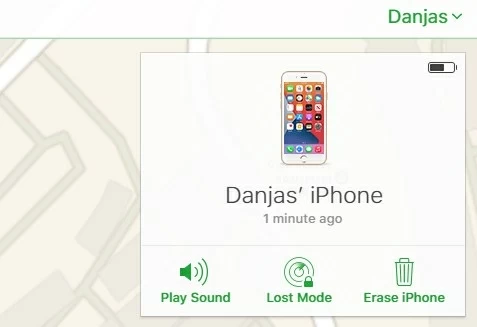
¿Ya no usa su antiguo iPhone y necesita que el dispositivo se limpie limpiamente? Aquí le mostramos cómo borrar sus datos y borrar el iPhone en Configuración, iCloud e iTunes.
Finalmente ha llegado el día: decide deshacerse de su antiguo iPhone que ha estado con usted durante mucho tiempo. Hay muchas maneras en que puede hacer con él: vender el antiguo dispositivo Apple en línea para obtener efectivo extra, intercambiarlo y obtener un descuento en su nuevo teléfono inteligente o donar el dispositivo a la caridad.
Independientemente de la acción que tome, querrá tomarle unas tiempo para borrar su iPhone y asegurarse de que vuelva a los valores predeterminados de fábrica como lo sacó de la caja. De esta manera, todo, incluida su información privada, datos de aplicaciones, configuraciones, archivos multimedia, se borrará completamente del iPhone y lejos de la mano equivocada.
En el menú Configuración de iPhone, puede borrar su dispositivo limpio de todos sus datos con algunos toques simples. Si esa no es su opción, puede optar por una función de «borrar iPhone» en iCloud o la opción integrada de «restaurar iPhone» de iTunes para finalizarla. ¿Olvidó el código de contraseña de la pantalla? Revise el desbloqueador de iPhone.
Aquí le mostramos cómo borrar iPhone con el menú Configuración, iCloud e iTunes (Finder en MacOS 10.15+) y reinstalar el software iOS para un nuevo inicio.
En primer lugar, no pierda su información personal
Apple facilita la limpieza del iPhone, pero no importa el método que use para manejar esto, debe actualizar su copia de seguridad del teléfono y asegurarse de que todos los documentos e información que desee guardar almacenado en la actualización de la copia de seguridad antes de borrar el iPhone. De esta manera, puede restaurar los archivos que necesita recuperar, cuando sea necesario.
Apple también se encarga de hacer una copia de seguridad de iPhone para usted. Los siguientes pasos lo llevarán a través del proceso de copia de seguridad con iCloud en el dispositivo en sí.
1. Conecte su iPhone a Internet Wi-Fi de inicio y use un cable para enchufarlo en la fuente de alimentación.
2. Toque Ajustes icono desde la pantalla de inicio para abrirlo.
![]()
3. Seleccione su Tarjeta de identificación de Apple En la parte superior de la pantalla.
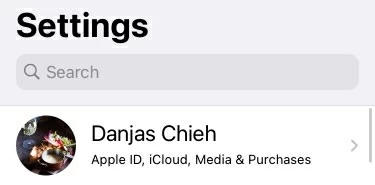
4. Toque icloud.
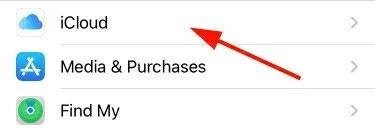
5. Desplácese la pantalla hasta que encuentre copia de seguridad de iCloudtoque.

6. En la pantalla de copia de seguridad, alterne el interruptor junto a copia de seguridad de iCloud para encenderlo.
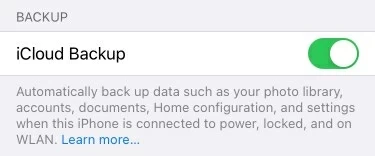
7. Toque De vuelta ahora.
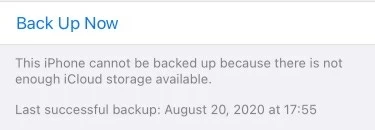
Comienza su proceso de copia de seguridad, y todos sus datos se realizan automáticamente al servidor iCloud.
Nota:
- Si no hay suficiente almacenamiento en iCloud para la copia de seguridad antes de borrar el iPhone, el proceso conduciría a una falla, debe actualizar su plan de almacenamiento de iCloud o tender a usar una computadora para respaldarlo localmente con iTunes o buscador.
- Si solo necesita hacer una copia de seguridad de datos específicos, use una herramienta de terceros llamada iOS Data Backup & Restore, una característica integrada en Fonelab para ayudarlo a elegir qué tipos de archivos guardar.
Cómo borrar un iPhone completamente en la configuración
De acuerdo, ahora que tiene los datos del dispositivo guardados de forma segura en algún lugar, repasemos el proceso para borrar su teléfono y reconstruirlos desde cero, también conocido como Factory Resteby iPhone. El proceso ha sido el mismo durante años en los modelos de Apple, sin importar si posee un iPhone 5S más antiguo o las nuevas líneas de iPhone 12 más nuevas.
Para borrar un iPhone con éxito y comenzar con un dispositivo limpio más tarde, es posible que deba ingresar la contraseña de contraseña de su pantalla y la contraseña de ID de Apple para deshabilitar la función de búsqueda de mi iPhone y eliminar el bloqueo de activación durante el proceso de configuración.
Es posible que esté interesado en nuestro artículo popular sobre cómo restablecer la fábrica para iPhone sin contraseña.
Para borrar completamente su teléfono, siga estos pasos:
1. Toque Ajustes icono desde la pantalla de inicio para abrirlo.
![]()
2. Seleccione General.
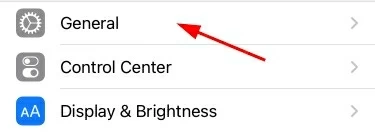
3. Desplácese hacia abajo hacia abajo y toque Reiniciar.
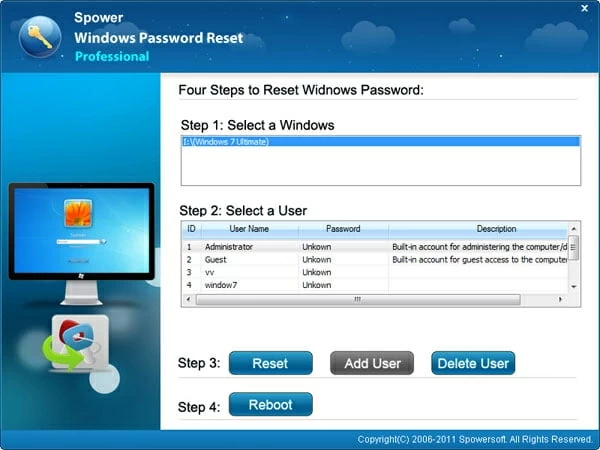
4. Una vez en la página de reinicio, toque Borrar todo el contenido y la configuración Para borrar el disco duro del iPhone.
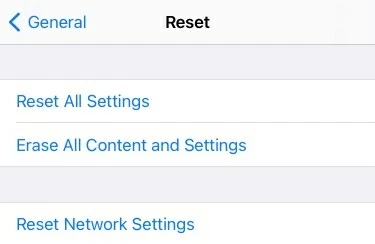
Si no realiza una copia de seguridad de su teléfono en el paso anterior, aparecerá un mensaje preguntando si desea activar la copia de seguridad en la configuración de iCloud para guardar los datos de sus aplicaciones antes de borrar de forma permanente.
Puedes tocar Continuar para ignorar este mensaje. Luego se le presentará otro mensaje para decidir si cargar sus documentos privados y contenido a iCloud primero o borrar la unidad ahora. Tenga en cuenta que esta es su última oportunidad de hacer una copia de seguridad. Una vez realizado este proceso, ya no podrá recuperar ninguno de sus datos.
5. Nuevamente, si cree que necesita lo que está en su teléfono, le recomendamos que toque Terminar de cargar y luego borrar. De lo contrario, opte por Borrar ahora.
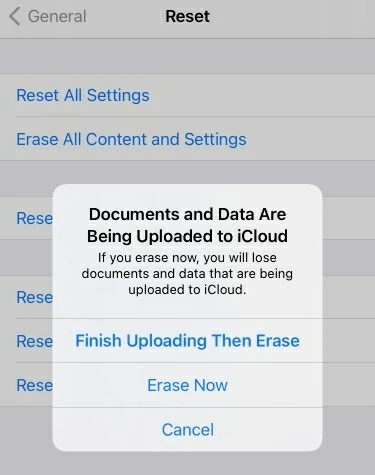
6. Si se presenta, ingrese el código de acceso de su pantalla. Luego toque Borrar iPhone. Deberá confirmar esta acción y tocar el botón una vez más.
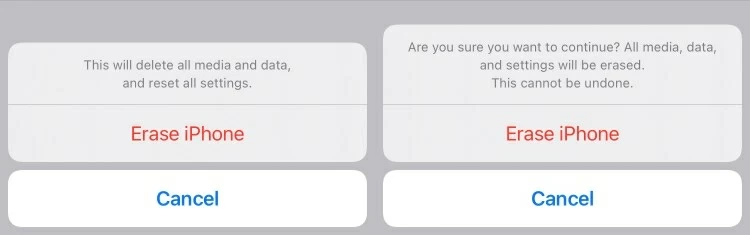
¿Qué significa «borrar iPhone»?
- Cuando decide borrar un iPhone, elimina todo lo que se almacena en el dispositivo, incluidos datos personales, datos de aplicaciones, archivos multimedia (fotos, videos, música), cuentas de correo electrónico, configuración de sistemas y aplicaciones, información de la tarjeta Apple, aplicaciones descargadas y cualquier otra cosa.
7. Continúe y escriba su contraseña de ID de Apple, cuando se le solicite, para eliminar el bloqueo de activación y desactivar la función de búsqueda de mi iPhone en su dispositivo.
8. Espere varios minutos para que borre por completo su iPhone y reinstale iOS. Si su teléfono casi se está quedando sin jugo, querrá enchufarlo a una fuente de alimentación para evitar cualquier interrupción durante el reinicio y reinstalar el proceso.
9. ¡Hecho! Ha logrado borrar con éxito el dispositivo de todos sus datos. Debe obtener un teléfono limpio, mostrando una pantalla de saludo que esté lista para configurar.
Cómo borrar el iPhone en iCloud
Apple incluye una función «Find iPhone» en iCloud.com destinada a eliminar de forma remota todo, desde su iPhone perdido o robado, pero puede usarla para borrar su dispositivo que aún tiene.
1. Primero surfea al iCloud.com e inicie sesión con las credenciales de su cuenta.
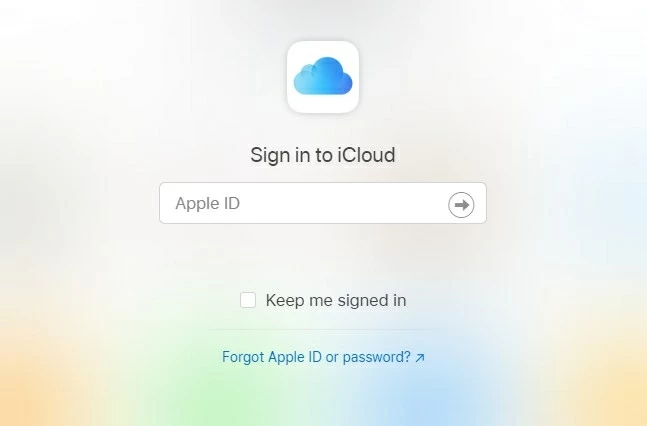
2. Cuando llegue al menú de iCloud, seleccione Encuentra iPhone Desde la lista en el lado inferior derecho.
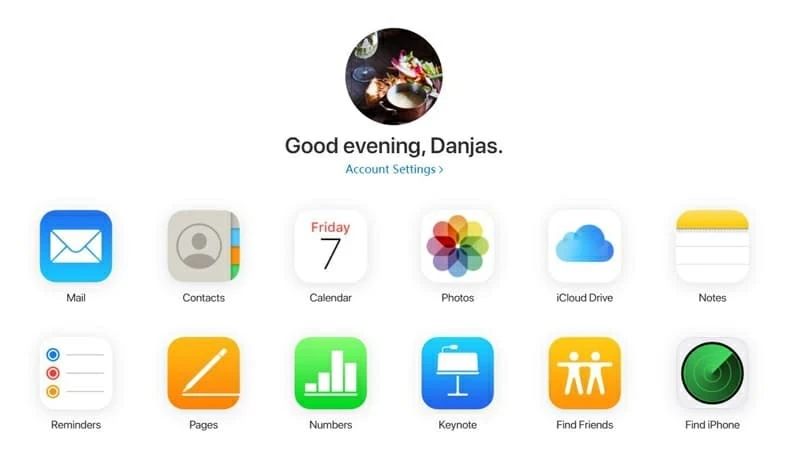
3. En la página siguiente, seleccione el iPhone que se necesita para borrar Todos los dispositivos.
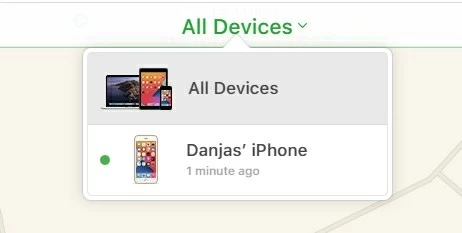
4. Seleccione Borrar iPhone. Si su teléfono está en línea con conexión a Internet, debe borrarse rápidamente sin nada.
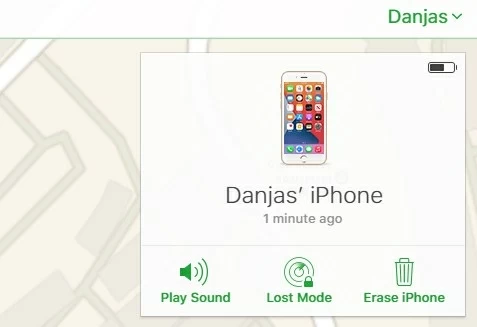
Cuando la pantalla del iPhone se vuelve negra y se ilumina nuevamente, el proceso de borrado está completo y ahora puede configurarla como un nuevo dispositivo.
Cómo borrar tu iPhone en iTunes o buscador
Limpiar un iPhone y reinstalar una versión limpia de iOS en la computadora con iTunes o Finder es un asunto simple, ya que Apple construye una función de «Restaurar iPhone» en la utilidad por separado, por lo que no importa que tenga una Mac o PC cerca. Todo lo que tiene que hacer es tomar un cable para conectar el teléfono a la computadora.
En una computadora con iTunes instalado:
1. Una vez conectado, iTunes debe abrirse automáticamente. Si no, ábralo manualmente. Luego reconocerá su iPhone y lo mostrará en la esquina superior izquierda, haga clic en el icono del dispositivo.
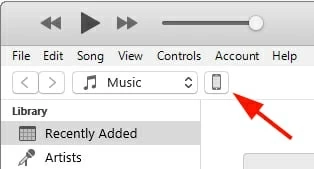
2. Cuando esté en la página Resumen, mueva los ojos al panel derecho, verá qué versión de iOS está ejecutando en el teléfono. Para borrar los datos de su iPhone y comenzar de nuevo, haga clic en Restaurar iPhone.
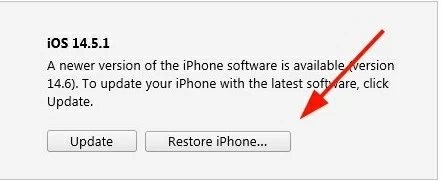
3. Al solicitar que apague, busque mi configuración en iCloud, desbloquee su iPhone y cierre.
En una Mac con buscador (macOS catalina o superior):
1. Una vez conectado, seleccione su iPhone en el menú del lado izquierdo en Finder. Se encuentra en ubicaciones.
2. En la pestaña General, seleccione Restaurar iPhone y siga las instrucciones para restablecer su dispositivo.
Read more: ¿Cómo borrar o eliminar el iPhone sin iTunes?
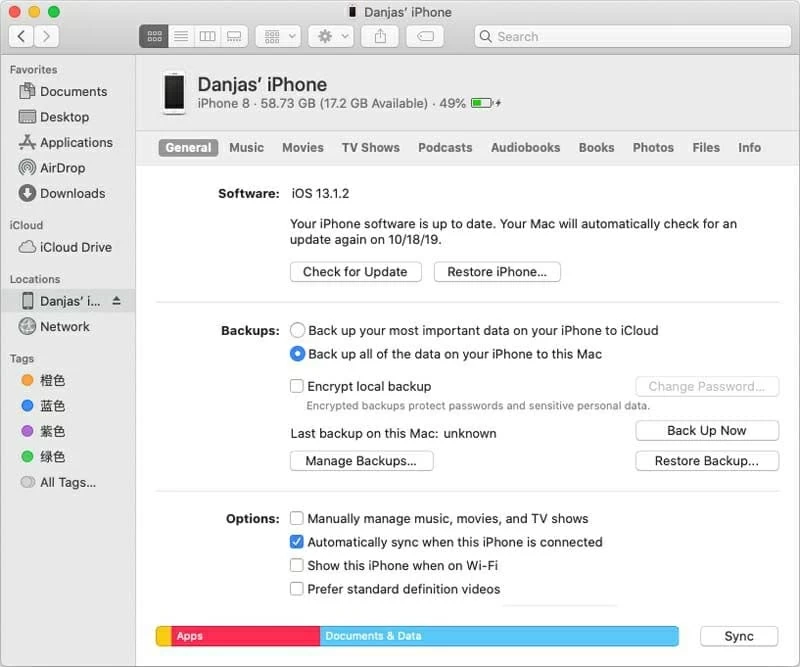
¿El iPhone está deshabilitado y necesita una limpieza limpia?
¿Busca borrar limpiar un iPhone cuando olvidó el código de contraseña o está en una situación de discapacidad? Todavía tiene la opción de lidiar con eso: que qué desbloqueador de iPhone. Esta impresionante utilidad combina todo tipo de herramientas de eliminación de contraseñas, todo en un solo paquete, para que pueda desbloquear el teléfono con discapacidad y hacer que funcione nuevamente eliminando la contraseña o el código de contraseña olvidados.
Esta herramienta tiene una interfaz muy simple y fácil de entender, que es adecuada para los usuarios para principiantes y experimentados. La herramienta facilitará su trabajo y revivir el iPhone mucho más fácil.
Los pasos básicos para hacer que el iPhone sea un borrado completo se enumeran a continuación.
1. Conecte el dispositivo a la computadora y inicie la herramienta.
2. Seleccione Borrar el código de contraseña.
3. Cuando se indique, seleccione la información correcta del dispositivo. para tu teléfono.
4. Descargue el firmware de iOS.
5. Inicializar el proceso de borrado haciendo clic en Descubrir.
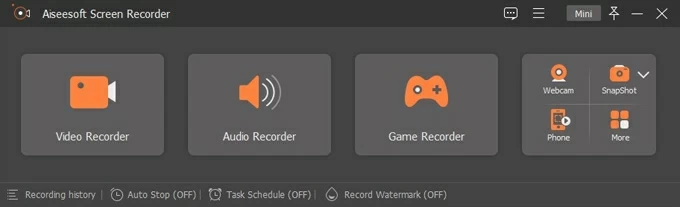
Artículos relacionados
Desbloqueo de iPhone sin iTunes
Cómo restablecer un iPad sin contraseña
Olvidé el código de contraseña al iPhone 8 u 8 más
